win7电脑显示屏亮度调节怎么操作 win7显示器怎么调亮度
更新时间:2023-04-11 15:23:36作者:qiaoyun
电脑显示屏亮度通常都是默认就设置好的,不过当我们对当前亮度觉得不舒服的话,可以自己手动进行调节,只不过有部分win7系统用户还不懂显示屏亮度调节怎么操作,可以进入个性化来进行操作,本文这就给大家介绍一下win7显示器调节亮度的详细操作步骤给大家参考。
方法如下:
1、右击win7桌面空白处,在弹出的菜单中选择【个性化】,如图所示。
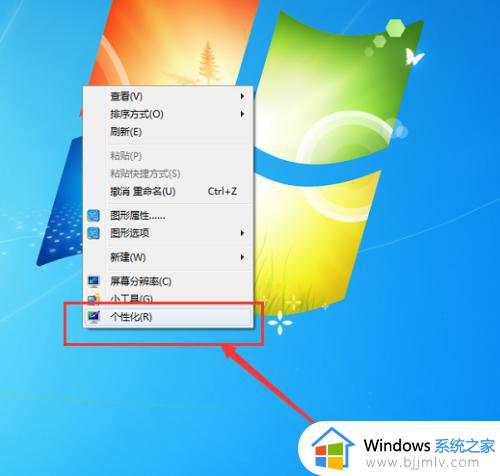
2、进入属性界面,选择左下角的【显示】选项,如图所示。
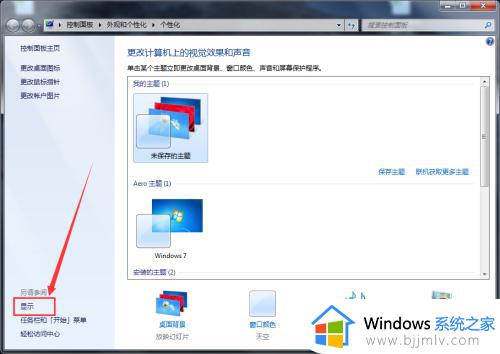
3、点击【调整亮度】,如图所示。
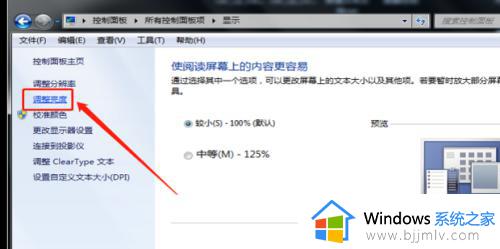
4、进入调整亮度页面,下方有一个进度条,鼠标拖动滑条就可以调整屏幕亮度了。
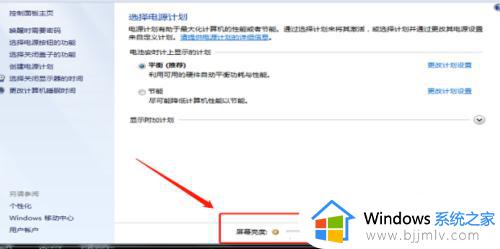
也是给大家讲解的就是win7显示器怎么调亮度的详细操作方法,大家可以学习上述方法步骤来进行设置,更多精彩内容欢迎继续关注本站!
win7电脑显示屏亮度调节怎么操作 win7显示器怎么调亮度相关教程
- win7显示器亮度怎么调节 win7电脑屏幕亮度设置怎么操作
- 显示器亮度怎么调win7 win7调节显示器亮度的方法
- win7怎么调电脑屏幕亮度 win7显示器亮度怎么调节
- win7更改显示器亮度设置方法 win7如何调整显示器亮度调节
- win7台式电脑显示器亮度怎么调 win7调整电脑显示器亮度教程
- win7调节电脑屏幕亮度怎么操作 win7如何调节电脑屏幕亮度
- win7如何调整显示器亮度 win7显示器怎么调亮度
- win7电脑亮度调节如何操作 win7怎么要调节屏幕亮度
- win7系统如何调整屏幕亮度 win7电脑调节屏幕亮度怎么操作
- win7系统调亮度怎么操作 如何调节win7电脑的屏幕亮度
- win7系统如何设置开机问候语 win7电脑怎么设置开机问候语
- windows 7怎么升级为windows 11 win7如何升级到windows11系统
- 惠普电脑win10改win7 bios设置方法 hp电脑win10改win7怎么设置bios
- 惠普打印机win7驱动安装教程 win7惠普打印机驱动怎么安装
- 华为手机投屏到电脑win7的方法 华为手机怎么投屏到win7系统电脑上
- win7如何设置每天定时关机 win7设置每天定时关机命令方法
热门推荐
win7系统教程推荐
- 1 windows 7怎么升级为windows 11 win7如何升级到windows11系统
- 2 华为手机投屏到电脑win7的方法 华为手机怎么投屏到win7系统电脑上
- 3 win7如何更改文件类型 win7怎样更改文件类型
- 4 红色警戒win7黑屏怎么解决 win7红警进去黑屏的解决办法
- 5 win7如何查看剪贴板全部记录 win7怎么看剪贴板历史记录
- 6 win7开机蓝屏0x0000005a怎么办 win7蓝屏0x000000a5的解决方法
- 7 win7 msvcr110.dll丢失的解决方法 win7 msvcr110.dll丢失怎样修复
- 8 0x000003e3解决共享打印机win7的步骤 win7打印机共享错误0x000003e如何解决
- 9 win7没网如何安装网卡驱动 win7没有网络怎么安装网卡驱动
- 10 电脑怎么设置自动保存文件win7 win7电脑设置自动保存文档的方法
win7系统推荐
- 1 雨林木风ghost win7 64位优化稳定版下载v2024.07
- 2 惠普笔记本ghost win7 64位最新纯净版下载v2024.07
- 3 深度技术ghost win7 32位稳定精简版下载v2024.07
- 4 深度技术ghost win7 64位装机纯净版下载v2024.07
- 5 电脑公司ghost win7 64位中文专业版下载v2024.07
- 6 大地系统ghost win7 32位全新快速安装版下载v2024.07
- 7 电脑公司ghost win7 64位全新旗舰版下载v2024.07
- 8 雨林木风ghost win7 64位官网专业版下载v2024.06
- 9 深度技术ghost win7 32位万能纯净版下载v2024.06
- 10 联想笔记本ghost win7 32位永久免激活版下载v2024.06